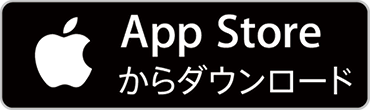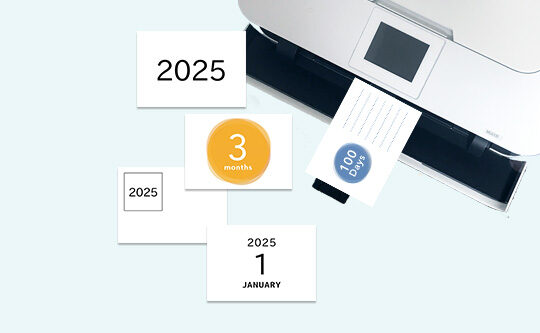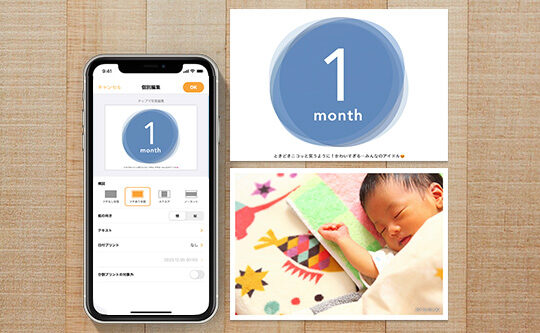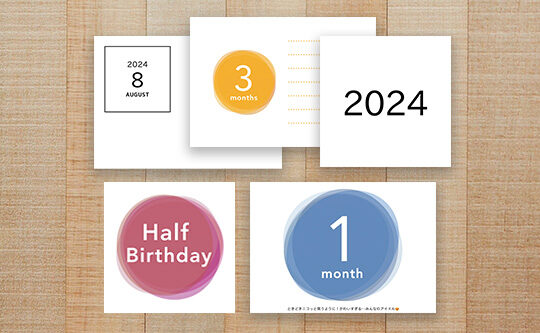(MX-3631DSイメージ 提供:シャープ株式会社)
手作りのメッセージカードや色紙、手帳や育児日記に、小さな写真を貼りたいとき、コンビニプリントを利用して手軽に作る方法をご紹介します。
iPhoneアプリで写真やイラストをひとまとめにした画像をシール紙に印刷する手順です。
※2024年2月現在:シール紙(剥がしてすぐに貼れる用紙)へのプリントが可能なのは、ローソン・ファミリーマート・ミニストップのマルチコピー機 [MX-3631DS] です。
セブン-イレブンのマルチコピー機はシール紙に対応していません。
シール紙対応マルチコピー機の設置店舗は、こちら(ネットワークプリントサービス – コンビニ店舗検索) のページで検索できます。
※「虫めがねマーク(絞り込み)」をタップし、「シール紙にプリントしたい」を選ぶとスムーズです。
必要なもの
- iPhone
所要時間 :5分〜
(コンビニプリントの場合:店頭への移動時間を除く)
かかるお金 :1枚あたり Lサイズ 200円・2Lサイズ 300円
(枚数に応じた料金)
手順
1.iPhoneにアプリ『さくっとプリント』をインストールする
2.『さくっとプリント』を起動し、「コンビニプリント予約」で、Lサイズ または 2Lサイズを選択する。
プリントしたい写真やイラストを2〜6枚選び、[OK]をタップする。
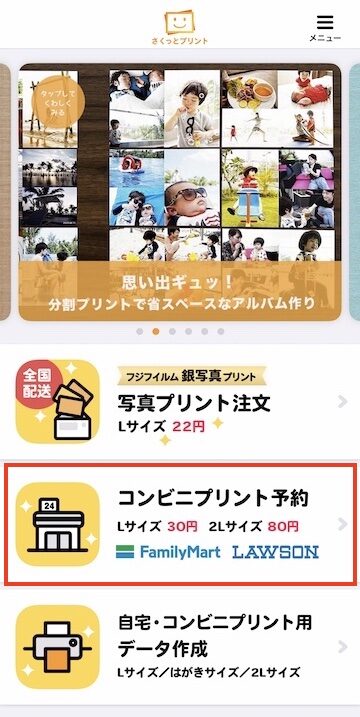
3.[分割プリント作成・解除] ボタン ⇒ 「2〜4分割」または「6分割」を選択し [分割プリント作成する] をタップする。
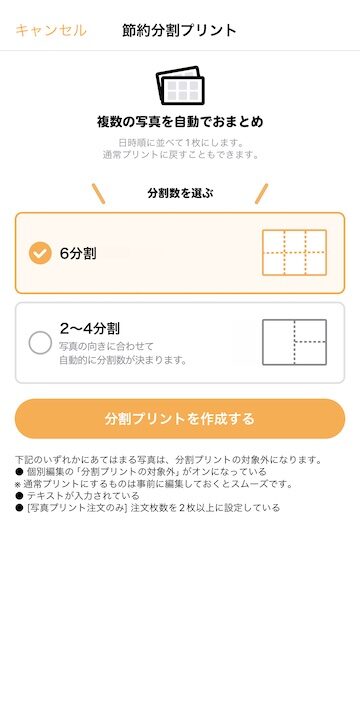
プレビューで確認し、デザインを変更したい場合は「一括編集」⇒ 分割プリントをタップする。
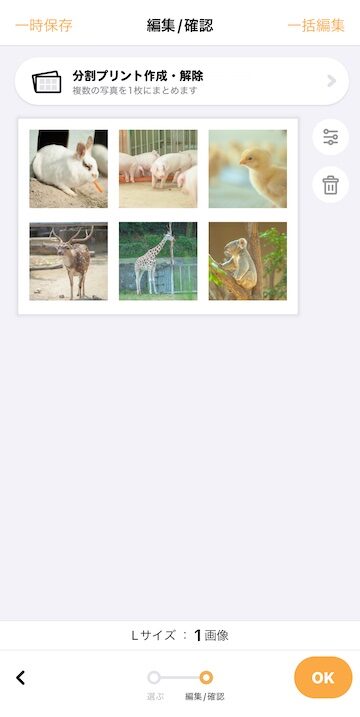
好みのデザインになるように変更して「OK」をタップする。
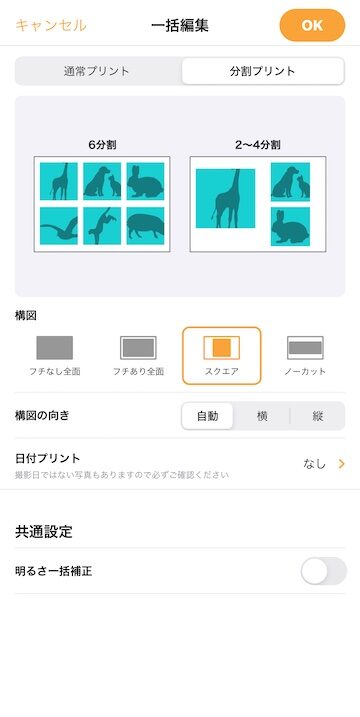
4.[OK]で進み、確認して[プリント予約]をタップする。予約完了の画面が表示されます。
このシールを他の方に配布(いわゆる「ネップリ」)したい場合は、このQRコード(ユーザー番号)をお送りいただき、5の操作をしていただく流れになります。
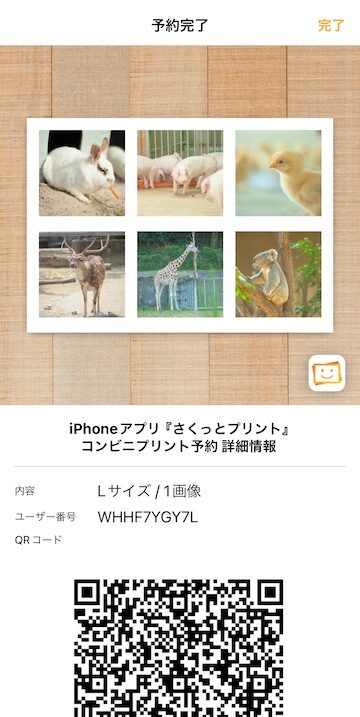
▼コンビニ店頭のマルチコピー機で出力します。

5.予約完了の画面にある手順に従って、コンビニ店頭のマルチコピー機にて操作します。
より詳しい操作方法は下記をごらんください
大切な写真のプリントには、キレイで長持ち “銀塩プリント” がおすすめです

「さくっとプリント」のアプリからオーダーできる「写真プリント注文(Lサイズ)」は、写真専門店の銀塩プリントを宅配でお届けするサービス。
富士フイルムの最高級国産ペーパー・銀塩仕上げで1枚あたり22円。特別な写真のプリントにもふさわしい品質です。
お得な価格だけじゃありません。いつでもどこでもアプリを使ってゆったりと、かんたんな操作で写真現像できて、らくらく!
遠方の家族・友人への写真のプレゼントも、今までよりずっとかんたんです。(注文者のお名前入りのカードが同封されます。) ぜひご利用ください。
【「写真プリント注文」の価格・納期などの詳細はこちら】